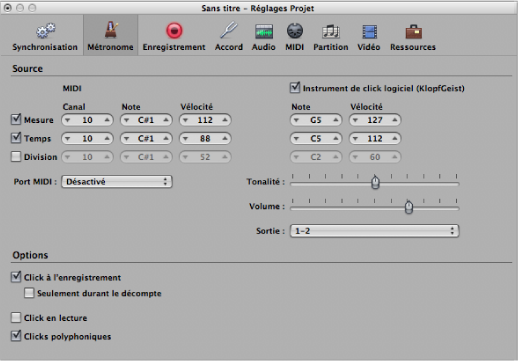Réglages Métronome
Les réglages du projet Métronome regroupent tous les paramètres de clic de haut-parleur, MIDI et KlopfGeist (une source audio pour des métronomes virtuels). KlopfGeist peut être utilisé en plus ou à la place des sources de clic de haut-parleur et MIDI.
Remarque : klopfGeist est un instrument logiciel qui se trouve dans le menu Module des tranches de console. KlopfGeist est inséré dans le canal d’instrument 256, par défaut. Logic Pro crée automatiquement le canal d’instrument 256 (et insère KlopfGeist) lorsque la case Instrument de clic logiciel (KlopfGeist) est activée. Théoriquement, tout autre instrument de Logic Pro ou instrument de tierce partie peut être utilisé comme source sonore de métronome sur le canal d’instrument 256. Pour plus de détails sur KlopfGeist, reportez-vous au chapitre KlopfGeist dans le manuel Instruments de Logic Pro.
Pour ouvrir les réglages du projet Métronome
Procédez de l’une des manières suivantes :
Choisissez Fichier > Réglages du projet > Métronome (ou utilisez le raccourci clavier « Ouvrir les réglages du projet Métronome »).
Cliquez sur le bouton Réglages dans la barre d’outils Arrangement, puis choisissez Métronome dans le menu local.
Cliquez tout en maintenant la touche Contrôle enfoncée sur le bouton Métronome dans la barre de transport, puis choisissez Réglages du métronome dans le menu contextuel.
Réglages Clic MIDI
Case Mesure : sélectionnez cette case pour générer des événements de notes séparés pour les mesures.
Case Battement : sélectionnez cette case pour générer des événements de notes séparés pour les battements.
Case Division : sélectionnez cette case pour générer des événements de notes séparés pour les divisions.
Champs Canal : définit le canal MIDI des notes générées.
Champs Note : définit le nombre de notes générées.
Champs Vélocité : définit la vélocité des notes générées.
Réglages de l’instrument de clic logiciel (KlopfGeist)
Case « Instrument de clic logiciel (KlopfGeist) » : active ou désactive le métronome KlopfGeist.
Case Mesure : sélectionnez cette case pour générer des événements de notes séparés pour les mesures.
Case Battement : sélectionnez cette case pour générer des événements de notes séparés pour les battements.
Case Division : sélectionnez cette case pour générer des événements de notes séparés pour les divisions.
Champs Note : définit le nombre de notes générées.
Champs Vélocité : définit la vélocité des notes générées.
Curseur Tonalité : fait passer le son du métronome virtuel d’un clic court à un son de percussion ayant une tonalité, similaire à un bloc de bois ou à des claves.
Curseur de volume : définit le niveau de sortie du son de clic virtuel.
Autres réglages du métronome
Case « Clic à l’enregistrement » : le clic de métronome est automatiquement activé pour l’enregistrement. Cela revient à activer le bouton Métronome dans la barre de transport pendant l’enregistrement.
Case « Seulement durant le décompte » : lorsque cette option est active, le clic d’enregistrement est uniquement audible durant le décompte du projet, puis il est désactivé.
Case Clic en lecture : le clic de métronome est automatiquement activé pour la lecture. Cela revient à activer le bouton Métronome dans la barre de transport pendant la lecture.
Case Clics polyphoniques : le métronome envoie des notes, selon ce qui a été défini pour les mesures, les battements et les divisions. Par exemple, deux ou trois notes peuvent être envoyées simultanément au début de chaque mesure. Si cette option n’est pas activée, le métronome ne transmet qu’une note à la fois.